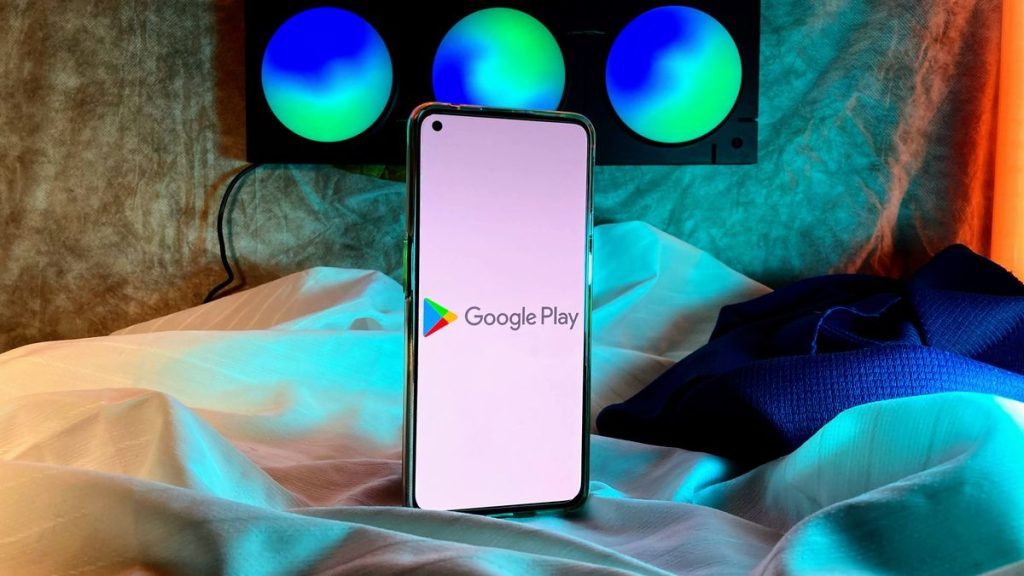.

O que você precisa saber
- Membros Gold, Platinum e Diamond podem ganhar novos dispositivos Pixel, equipamentos de jogos Razer e muito mais por meio de super prêmios semanais como parte de uma nova atualização do programa Google Play Points.
- Membros nos EUA, Reino Unido, Japão, Coreia e Taiwan podem conferir a aba de vantagens do Play Points semanalmente para ver novas recompensas.
- A Google Play Store também apresenta “coleções” selecionadas, recursos aprimorados de jogos do Play Pass e uma nova seção de quadrinhos com prévias gratuitas de capítulos no Japão.
O Google anunciou uma atualização em seu programa Google Play Points, lançando novas recompensas e vantagens exclusivas para celebrar sua crescente comunidade, a partir de quarta-feira (24 de julho).
Para apimentar seu programa de recompensas Play Points, a gigante das buscas está lançando “super prêmios semanais” para membros dos níveis Gold, Platinum e Diamond. Essas recompensas incluem novos dispositivos Pixel e equipamentos de jogos Razer, entre outros.
Lançado inicialmente nos Estados Unidos, Grã-Bretanha, Japão, Coreia e Taiwan, os membros podem conferir a aba de vantagens do Play Points toda semana para descobrir e reivindicar novos prêmios.
Essas novas atualizações vêm depois que o Google expandiu os benefícios do Play Points no início deste ano, adicionando vantagens exclusivas e acesso antecipado a conteúdo premium. Com uma comunidade de mais de 220 milhões de membros, a plataforma continua evoluindo para atender às crescentes expectativas de seus usuários.
No início de julho, o Google presenteou os membros do Play Points com um upgrade exclusivo do Pokémon GO Fest. Agora, ele está unindo forças com a Marvel Games e a Kabam para trazer outro evento especial para membros na San Diego Comic-Con.
Os membros Silver+ ganharão acesso VIP à enorme “Roda dos Campeões” de 80 pés, dando a eles a chance de ganhar itens colecionáveis incríveis da Marvel e tirar fotos inesquecíveis com super-heróis e vilões populares.
Fãs do mundo todo podem trocar seus pontos por histórias em quadrinhos exclusivas da Marvel e pacotes de personagens únicos no jogo Marvel Contest of Champions, que estão disponíveis apenas no Google Play.
Ao mesmo tempo, a Google Play Store está lançando novos recursos como “coleções” selecionadas exibindo conteúdo de seus aplicativos instalados. O Play Pass também está recebendo mais recursos de jogos e uma nova seção de quadrinhos com prévias de capítulos gratuitas está sendo lançada no Japão.
O Google também está dando aos usuários mais controle sobre a privacidade de seus dados com um novo recurso que permite que eles excluam certos aplicativos com informações sensíveis dos algoritmos de personalização do Play. Você pode encontrar essa opção na configuração “Personalização no Play” no menu principal.
.